Windows配置环境变量的作用和方法
一、什么是环境变量
1、什么是环境变量
引用百度百科里面的解释:环境变量(environment variables)一般是指在操作系统中用来指定操作系统运行环境的一些参数,如:临时文件夹位置和系统文件夹位置等。
环境变量是在操作系统中一个具有特定名字的对象,它包含了一个或者多个应用程序所将使用到的信息。例如Windows和DOS操作系统中的path环境变量,当要求系统运行一个程序而没有告诉它程序所在的完整路径时,系统除了在当前目录下面寻找此程序外,还应到path中指定的路径去找。用户通过设置环境变量,来更好的运行进程。
2、为什么需要环境变量
windows系统下,假如我们安装了某一款软件,安装结束后,在安装目录会生成一个该软件的.exe文件,双击该文件我们就能成功启动软件。但是我们每次要打开软件的时候基本上都不会这样操作,因为安装的软件太多,我们根本不可能记住所有已安装软件的路径,同时如果我们在其他路径下想运行某些软件岂不是运行不了了。那我们是怎么操作的呢?那就是直接双击桌面上的软件图标或者单击开始菜单栏里面的软件图表,无论是桌面还是菜单的快捷图标他们都包含了应用程序的安装位置信息,打开它们的时候系统会按照这些位置信息找到安装目录然后启动程序。这时候就需要环境变量了。
3、环境变量的作用
随着电脑安装的软件越来越多,我们记不住所有软件的安装路径,想运行某一软件就很麻烦;如果想在某一路径下直接运行某款软件,我们无能为力。
通过在环境变量里面加入所有软件的安装路径,当我们想运行某一软件时双击其快捷方式或者在DOS界面输入软件名称,此时,计算机除了在其当前目录下寻找该软件的.exe文件外,还在环境变量中搜索软件的路径,找到,运行。
综上,Windows和DOS操作系统中的path环境变量,当要求系统运行一个程序而没有告诉它程序所在的完整路径时,系统除了在当前目录下面寻找此程序外,还应到path中指定的路径去找。用户通过设置环境变量,来更好的运行进程。
二、为什么要配置环境变量
-
JAVA_HOME环境变量。它指向jdk的安装目录,Eclipse/NetBeans/Tomcat等软件就是通过搜索JAVA_HOME变量来找到并使用安装好的jdk。(我觉得这个可能不需要也行,这儿提供的路径只是为了后面写填路径时更加方便,直接.%JAVA_HOME%,不需要反复填写jdk的路径了)
-
PATH环境变量。作用是指定命令搜索路径,在shell下面执行命令时,它会到PATH变量所指定的路径中查找看是否能找到相应的命令程序。我们需要把 jdk安装目录下的bin目录增加到现有的PATH变量中,bin目录中包含经常要用到的可执行文件如javac/java/javadoc等,设置好PATH变量后,就可以在任何目录下执行javac/java等工具了。
-
CLASSPATH环境变量。作用是指定类搜索路径,要使用已经编写好的类,前提当然是能够找到它们了,JVM就是通过CLASSPTH来寻找类的。我们需要把jdk安装目录下的lib子目录中的dt.jar和tools.jar设置到CLASSPATH中,当然,当前目录“.”也必须加入到该变量中。
三、JDK的下载和安装
官网下载JDK:
https://www.oracle.com/java/technologies/downloads/
1、查看自己系统型号是多少位的,根据操作系统下载对应的JDK
2、下载完成后双击安装包,无脑下一步就可以了
3、查看是否成功安装,Windows键+R,输入cmd,进入命令窗口输入 java -version
如果出现下图则说明安装成功
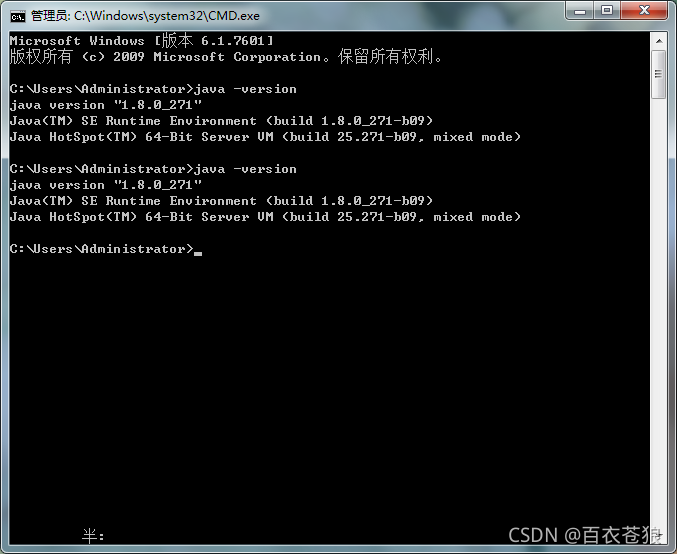
四、如何配置Java环境变量
Win7如何设置环境变量
一、Win7如何配置环境变量:
右击“我的电脑”–>“属性”–>“高级”–>“环境变量”,如下图可以看到2个框,用户变量只对当前用户有效,系统变量对所有用户有效。
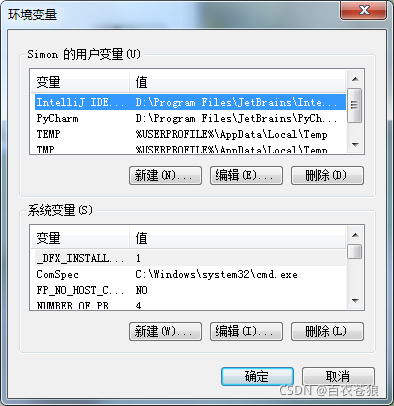
对于我们来说设置哪个都行,方式配置也都一样,一般都是设置系统变量。
“变量名”:JAVA_HOME
“变量值”:D:\Program Files\Java\jdk1.7.0_07(你安装的jdk的磁盘路径)
“变量名”:Path
“变量值”:%Java_Home%\bin;%Java_Home%\jre\bin;
“变量名”:ClassPath
“变量值”:.;%Java_Home%\bin;%Java_Home%\lib\dt.jar;%Java_Home%\lib\tools.jar
注:上面的代码最好也是一个字符不变的贴上去,“变量值”最前面的 .; 不要漏掉。
做完上面的三个步骤之后,环境变量的配置已经完成了。
检查环境变量搭好了:调出“cmd”检查
1、输入:“java”,你应该看到下面的东西;
2、输入:“javac”,你应该看到下面的东西;
3、输入:“java -version”,你应该看到下面的东西;
如果上面的三幅图都看见了,恭喜,环境变量配置好了!
Win10如何设置环境变量
1、鼠标悬浮在“此电脑”图标,右键点击“属性”
2、在“系统”界面,点击“高级系统设置”
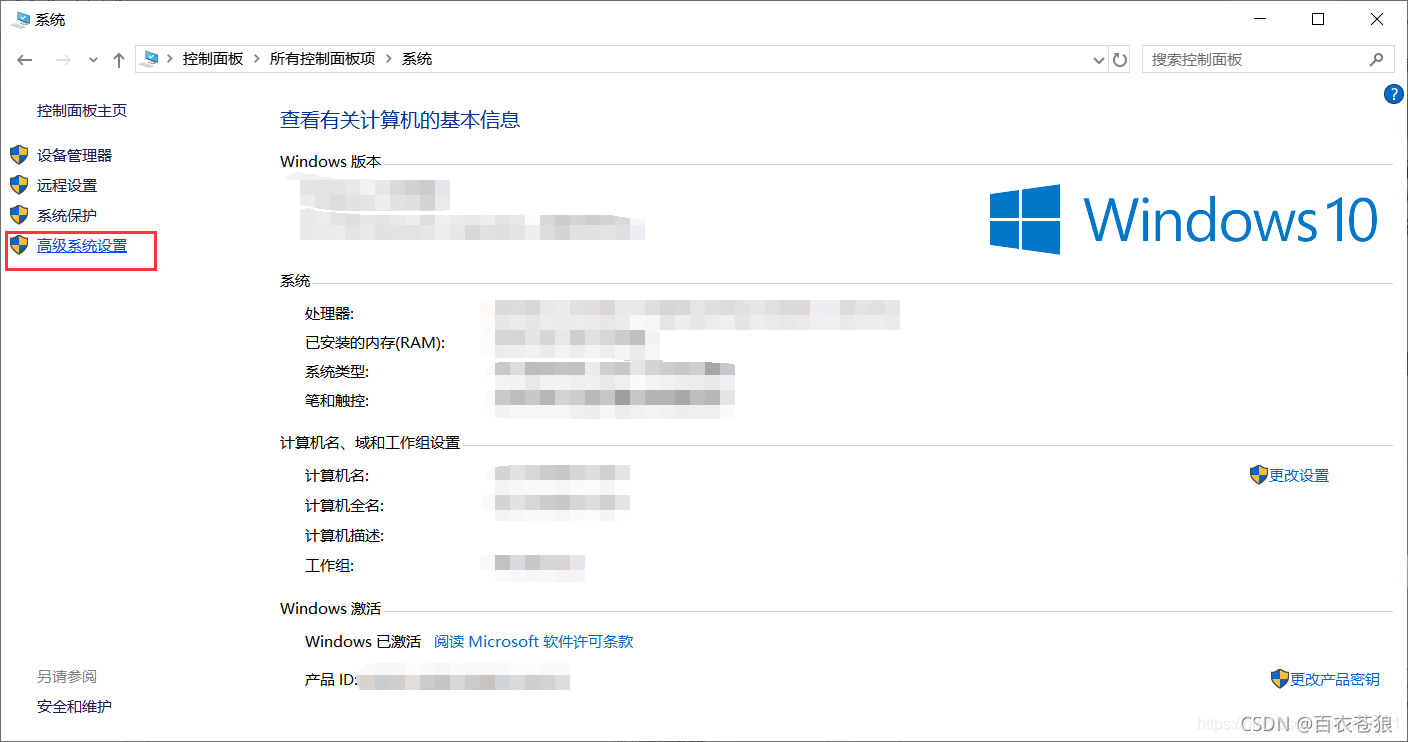
3、点击“高级”页面,再点击“环境变量”
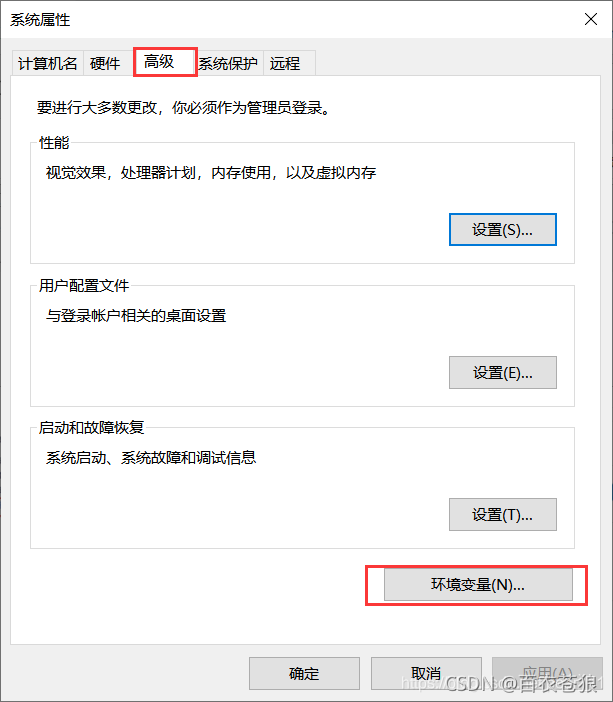
4、在用户变量 列表或者系统变量列表点击“新建”,用户变量只对当前用户有效,系统变量对所有用户有效。
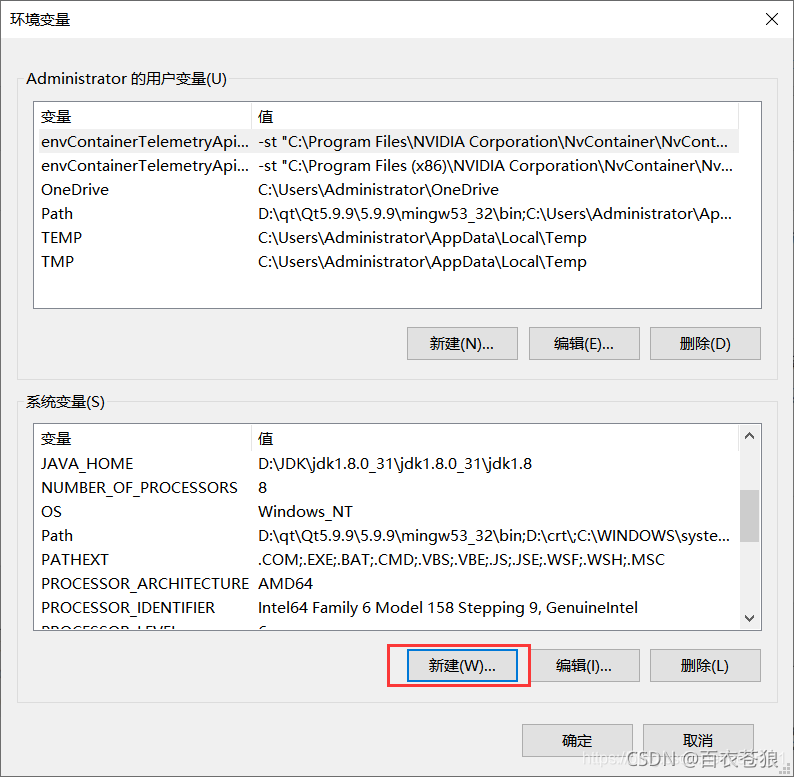
5、在 变量名编辑框输入Path或者PATH,再点击“浏览目录”
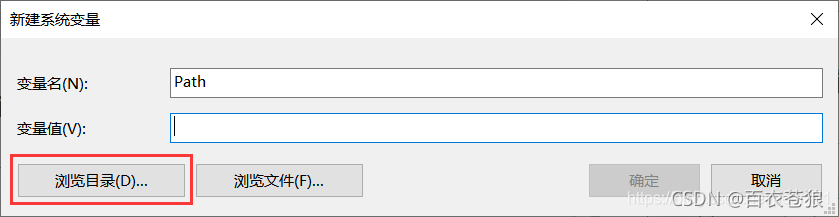
6、在相应软件的安装路径下,找到 bin 文件夹,点击 bin 文件夹,点击“确定”
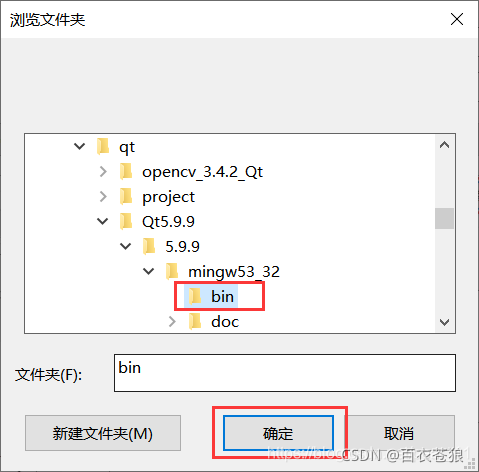
7再点击“确定”,环境变量配置完成。
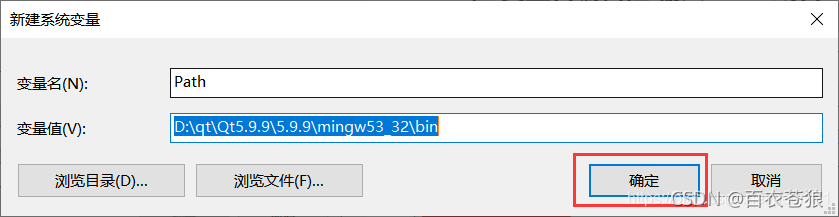
现在的jdk版本,直接安装后,在cmd黑窗口使用java -version 和java,就能有效果,但是javac还是不行,需要配置path路径,
path新增的配置如下:
%Java_Home%\bin
%Java_Home%\jre\bin
对Linux有些熟悉的童鞋应该对上述解释还是比较理解的,在Linux命令行中输入export我们就可以看到当前用户环境中的环境变量,我们之所以可以使用ls等命令也是类似于上面PATH的解释,不用每次都调用很长的命令前缀,而是告诉系统去环境变量中查找就可以了。